Apple-дің мобильді құрылғыларын басқаратын кез-келген бағдарламалық жасақтама, оның ішінде iOS амалдық жүйесі әр түрлі факторларға байланысты және уақыт өте келе оның үздіксіз жұмыс істеуін қамтамасыз етеді. IOS-пен жұмыс кезінде туындаған проблемаларды жоюдың ең түбегейлі және тиімді әдісі - бұл операциялық жүйені қайта орнату. Сіздердің назарларыңызға ұсынылатын материалда iPhone 4S моделін өз бетінше қайта өңдеуге болатын нұсқаулар бар.
IPhone операциялық жүйесімен манипуляциялар Apple-мен құжатталған әдістермен жүзеге асырылады, және тұтастай алғанда, микробағдарлама кезінде және оның аяқталуы кезіндегі кез-келген ақаулардың ықтималдығы өте аз, бірақ ұмытпаңыз:
IPhone жүйесінің бағдарламалық жасақтамасының жұмысына араласуды оның иесі өз тәуекелі бойынша жасайды! Пайдаланушыдан басқа, келесі нұсқаулардың теріс нәтижелері үшін ешкім жауап бермейді!
Микробағдарламаны жасауға дайындық
Айта кету керек, Apple бағдарламалық жасақтамасын жасаушылар iPhone-да iOS-ты қайта орнату сияқты күрделі процестің қолданушы үшін еш қиындықсыз өтуін қамтамасыз ету үшін қолдан келгеннің бәрін жасады, бірақ процедураны қамтамасыз ету үшін оған әлі де дұрыс көзқарас қажет. Сәтті жыпылықтаудың алғашқы қадамы - смартфонды және қажеттінің барлығын дайындау.
1-қадам: iTunes орнатыңыз
IPhone 4S-ке қатысты компьютерлік операциялардың көпшілігі, оның ішінде жыпылықтауы, Apple компаниясының барлық дерлік иелері - iTunes-ке белгілі меншікті көпфункционалды қосымшаның көмегімен жүзеге асырылады. Шын мәнінде, бұл Windows-қа арналған жалғыз ресми құрал, ол қаралып жатқан смартфонға iOS-ты қайта орнатуға мүмкіндік береді. Бағдарламаны біздің веб-сайттағы шолу мақаласынан жүктеу арқылы орнатыңыз.
ITunes бағдарламасын жүктеп алыңыз
Егер сіз iTunes-ке бірінші рет тап болсаңыз, төмендегі сілтемедегі материалмен танысып, қосымшаның функцияларымен танысуға кеңес береміз.

Толығырақ: iTunes-ті қалай пайдалану керек
Егер iTunes компьютеріңізге әлдеқашан орнатылған болса, жаңартуларды тексеріп, мүмкін болса қосымшаның нұсқасын жаңартыңыз.
Сондай-ақ оқыңыз: iTunes-ді компьютерде қалай жаңартуға болады
2-қадам: сақтық көшірме жасау
IPhone 4S микробағдарламасын жүргізу әдістері оны орындау кезінде құрылғының жадынан деректерді жоюды қамтиды, сондықтан процедураны бастамас бұрын қолданушы туралы ақпараттың қауіпсіздігі туралы қамқорлық жасау керек - iOS қайта орнатқаннан кейін деректерді қалпына келтіруге тура келеді. Егер сіз осы мақсатта Apple әзірлеушілері ұсынатын құралдардың біріне жүгінсеңіз, сақтық көшірме жасау қиын болмайды.
Қосымша ақпарат: iPhone, iPod немесе iPad құрылғысының сақтық көшірмесін жасау әдісі
3-қадам: iOS жаңарту
Apple-тен құрылғылардың дұрыс жұмыс істеуін қамтамасыз ететін маңызды фактор - олардың әрқайсысын басқаратын ОС нұсқасы. IPhone 4S-де осы модель үшін ең жаңа iOS құрастыруын алу үшін амалдық жүйені қайта орнату қажет емес екенін ескеріңіз. Көптеген жағдайларда жүйелік бағдарламалық жасақтаманы жаңарту үшін құрылғының өзі немесе тиісті iTunes функциясымен жабдықталған құралдарды пайдалану жеткілікті. Apple ОЖ жаңарту процедурасы туралы ұсыныстарды біздің веб-сайттағы мақаладан табуға болады.
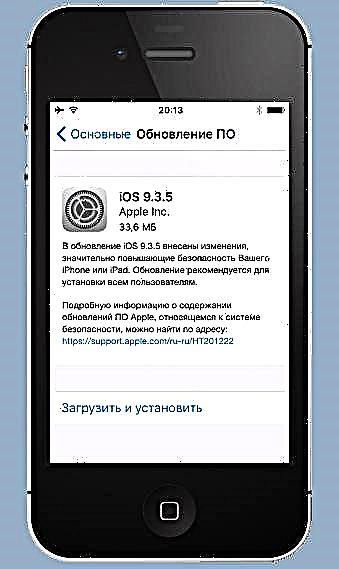
Толығырақ: iTunes және «эфир» арқылы iPhone-да iOS-ты қалай жаңартуға болады?
IPhone 4S үшін iOS-тың максималды нұсқасын орнатумен қатар, оның ішінде дұрыс жұмыс істемейтін қосымшаларды жаңарту көбінесе смартфонның функционалдығы мен жұмысын жақсартады.
Сондай-ақ қараңыз: iPhone-да қосымшаның жаңартуларын қалай орнатуға болады: iTunes және құрылғыны өзі пайдалану
4-қадам: Микробағдарламаны жүктеу
IPhone 4S моделіне арналған Apple мобильді ОЖ-нің жаңа нұсқаларын шығару ресми түрде тоқтатылғандықтан және ескі жинақтарға оралу іс жүзінде мүмкін емес болғандықтан, өз құрылғыларынан бас тартуды шешкен пайдаланушыларда тек бір ғана таңдау бар - орнату iOS 9.3.5.
ITunes арқылы iPhone-ға орнатуға арналған iOS құрамдас бөліктерін екі жолмен алуға болады.
- Егер смартфонның операциялық жүйесі iTunes арқылы үнемі жаңартылса, онда микробағдарлама (файл) * .ipsw) бағдарламамен жүктеліп, компьютердің дискісіне сақталған. Интернеттен файлды жүктемес бұрын, төмендегі сілтемедегі материалмен танысып, арнайы каталогты тексеруді ұсынамыз - мүмкін болашақта ұзақ уақыт сақтау және пайдалану үшін басқа жерге жылжытуға / көшіруге болатын қажетті сурет пайда болады.
Толығырақ: iTunes жүктелген бағдарламалық жасақтаманы қай жерде сақтайды
- Егер iTunes iPhone 4C жүйелік бағдарламалық жасақтамасын жүктеу үшін пайдаланылмаса, микробағдарламаны Интернеттен жүктеу керек. IOS 9.3.5 IPSW файлын келесі сілтемені басу арқылы алуға болады:
IPhone 4S (A1387, A1431) үшін iOS 9.3.5 микробағдарламасын жүктеу
IPhone 4S-ді қалай қалпына келтіру керек
Төменде ұсынылған iPhone 4S-де iOS-ты қайта орнатудың екі әдісі өте ұқсас нұсқауларды орындауды қамтиды. Сонымен бірге микробағдарламалық жасақтама процестері әр түрлі жолдармен жүреді және iTunes бағдарламалық жасақтамасында орындалатын әртүрлі манипуляциялар жиынтығын қамтиды. Ұсыныс ретінде біз құрылғыны бірінші жолмен кері қайтаруды ұсынамыз, ал егер бұл мүмкін емес немесе тиімсіз болса, екіншісін пайдаланыңыз.
1-әдіс: қалпына келтіру режимі
IPhone 4S ОЖ функционалдығын жоғалтқан жағдайлардан шығу үшін, яғни құрылғы іске қосылмайды, шексіз қайта жүктеуді көрсетеді және т.с.с., өндіруші iOS-ты арнайы қалпына келтіру режимінде қайта орнатуға мүмкіндік берді - Қалпына келтіру режимі.
- ITunes бағдарламасын іске қосыңыз, iPhone 4S-мен жұптауға арналған кабельді компьютерге қосыңыз.
- Смартфонды өшіріп, шамамен 30 секунд күтіңіз. Содан кейін нұқыңыз «Үй» оны ұстап тұрып, компьютерге қосылған кабельді жалғаңыз. Қалпына келтіру режиміне сәтті ауысқан кезде iPhone экраны төмендегіні көрсетеді:
- ITunes құрылғысын «көретінін» күтіңіз. Бұл сөйлемді қамтитын терезенің пайда болуымен көрінеді «Жаңарту» немесе Қалпына келтіру iPhone Мұнда басыңыз Болдырмау.
- Пернетақтада түймесін басып тұрыңыз «Shift»содан кейін түймесін басыңыз «IPhone қалпына келтіру ...» iTunes терезесінде.
- Алдыңғы абзацтың нәтижесінде файлды таңдау терезесі ашылады. Файл сақталатын жолмен жүріңіз «* .ipsw», оны таңдаңыз да, нұқыңыз «Ашық».
- Бағдарлама жыпылықтайтын процедураны орындауға дайын екендігі туралы хабарлама алған кезде түймесін басыңыз Қалпына келтіру оның терезесінде.
- IPhone 4S-де оны іске қосу нәтижесінде IOS-ті қайта орнатумен байланысты барлық келесі операциялар бағдарламалық қамтамасыздандыру автоматты режимде жүзеге асырылады.
- Ешбір жағдайда процесті үзбеңіз! Сіз iOS-ті қайта орнатуды аяқтап, iTunes терезесінде пайда болатын процедуралар туралы хабарландыруларды, сондай-ақ күй жолағын толтыруды күте аласыз.
- Манипуляциялар аяқталғаннан кейін, iTunes құрылғының қайта жүктелетіні туралы қысқа хабарлама көрсетеді.
- Құрылғыны компьютерден ажыратып, iOS-ты қайта орнатуды күтіңіз. Сонымен бірге, iPhone 4S экраны Apple-дің жүктеу логотипін көрсетуді жалғастыруда.
- Бұл жағдайда мобильді операциялық жүйені қайта орнату аяқталды деп саналады. Құрылғыны толығымен қолданар алдында, мобильді амалдық жүйенің негізгі параметрлерін анықтау және пайдаланушы туралы ақпаратты қалпына келтіру ғана қалады.

2-әдіс: DFU
Жоғарыда айтылғандармен салыстырғанда iPhone 4S-ді жыпылықтаудың анағұрлым маңызды әдісі - бұл операцияны режимде орындау Құрылғының бағдарламалық жасақтамасын жаңарту режимі (DFU). Тек DFU режимінде iOS-ты толығымен қайта орнатуға болады деп айта аламыз. Келесі нұсқаулардың нәтижесінде смартфонның жүктеушісі қайта жазылады, жад қайта бөлінеді, сақтаудың барлық жүйелік бөліктері қайта жазылады. Мұның бәрі тіпті күрделі сәтсіздіктерді жоюға мүмкіндік береді, нәтижесінде қалыпты iOS-ды іске қосу мүмкін болмайды. Амалдық жүйесі істен шыққан iPhone 4S-ді қалпына келтіруден басқа, төмендегі ұсыныстар Jailbreak орнатылған жыпылықтайтын құрылғыларды шешудің тиімді шешімі болып табылады.
- ITunes бағдарламасын іске қосыңыз және компьютерге кабель арқылы iPhone 4S қосыңыз.
- Ұялы құрылғыны өшіріп, DFU күйіне қойыңыз. Ол үшін келесі әрекеттерді дәйекті түрде орындаңыз:
- Түймешіктерді басыңыз «Үй» және «Қуат» және оларды 10 секунд ұстап тұрыңыз;
- Келесі шығарылым «Қуат», және кілт «Үй» тағы 15 секунд ұстаңыз.
Сіз қалаған нәтижеге iTunes-тің хабарламасы арқылы қол жеткізілгенін түсінуге болады «iTunes қалпына келтіру режимінде iPhone тапты». Осы терезені басу арқылы жабыңыз «Жарайды». IPhone экраны қараңғы болып қалады.
- Келесі батырманы басыңыз IPhone-ды қалпына келтіріңізпернесін басып тұрып Ауыстыру пернетақтада. Микробағдарлама файлының жолын көрсетіңіз.
- Түймені басу арқылы құрылғы жадының үстінен жазу ниетін растаңыз Қалпына келтіру сұрау жолағында.
- Бағдарламалық жасақтама барлық қажетті әрекеттерді орындап, iPhone экранында көрсетілген прогрестің индикаторларын қарап күтіңіз
және iTunes терезесінде.
- Манипуляциялар аяқталғаннан кейін телефон автоматты түрде қайта қосылады және iOS-тың негізгі параметрлерін таңдауды ұсынады. Қош келдіңіз экраны пайда болғаннан кейін, құрылғының микробағдарламасы аяқталды деп саналады.
Қорытынды
Көріп отырғаныңыздай, iPhone 4S-ті жасаушылар қолданушыға құрылғының жыпылықтауын енгізумен байланысты процедураны барынша жеңілдеткен. Мақалада қарастырылған процестің қаншалықты үлкен болғанына қарамастан, оны іске асыру смартфонның бағдарламалық және аппараттық құрамы туралы терең білімді қажет етпейді - оның ОЖ-ны қайта орнатуды Apple компаниясының жеке бағдарламалық жасақтамасы қолданушының араласуынсыз жүзеге асырады.











